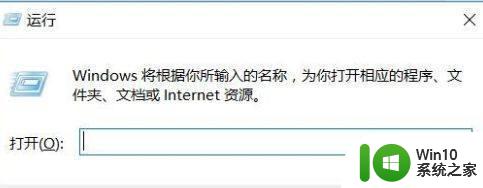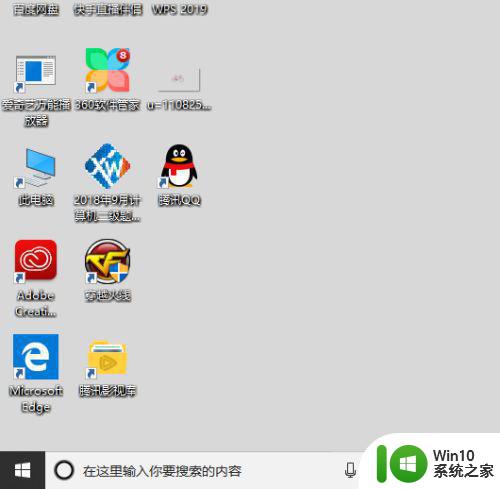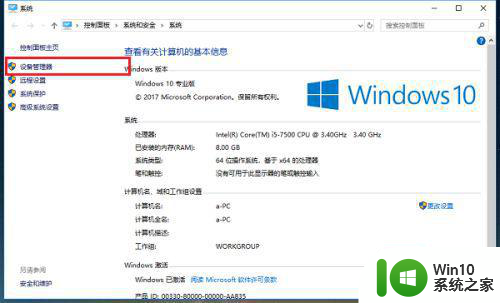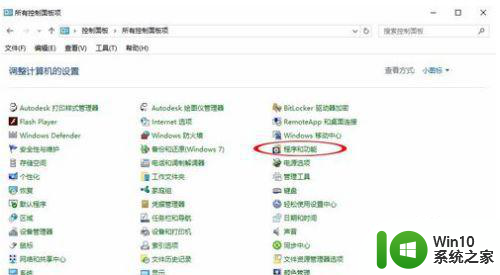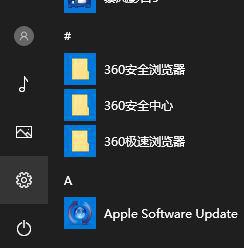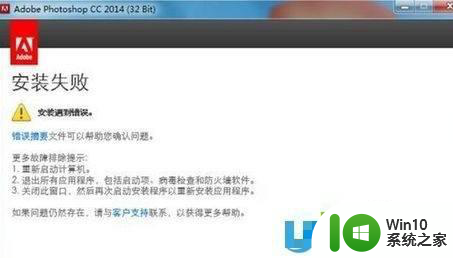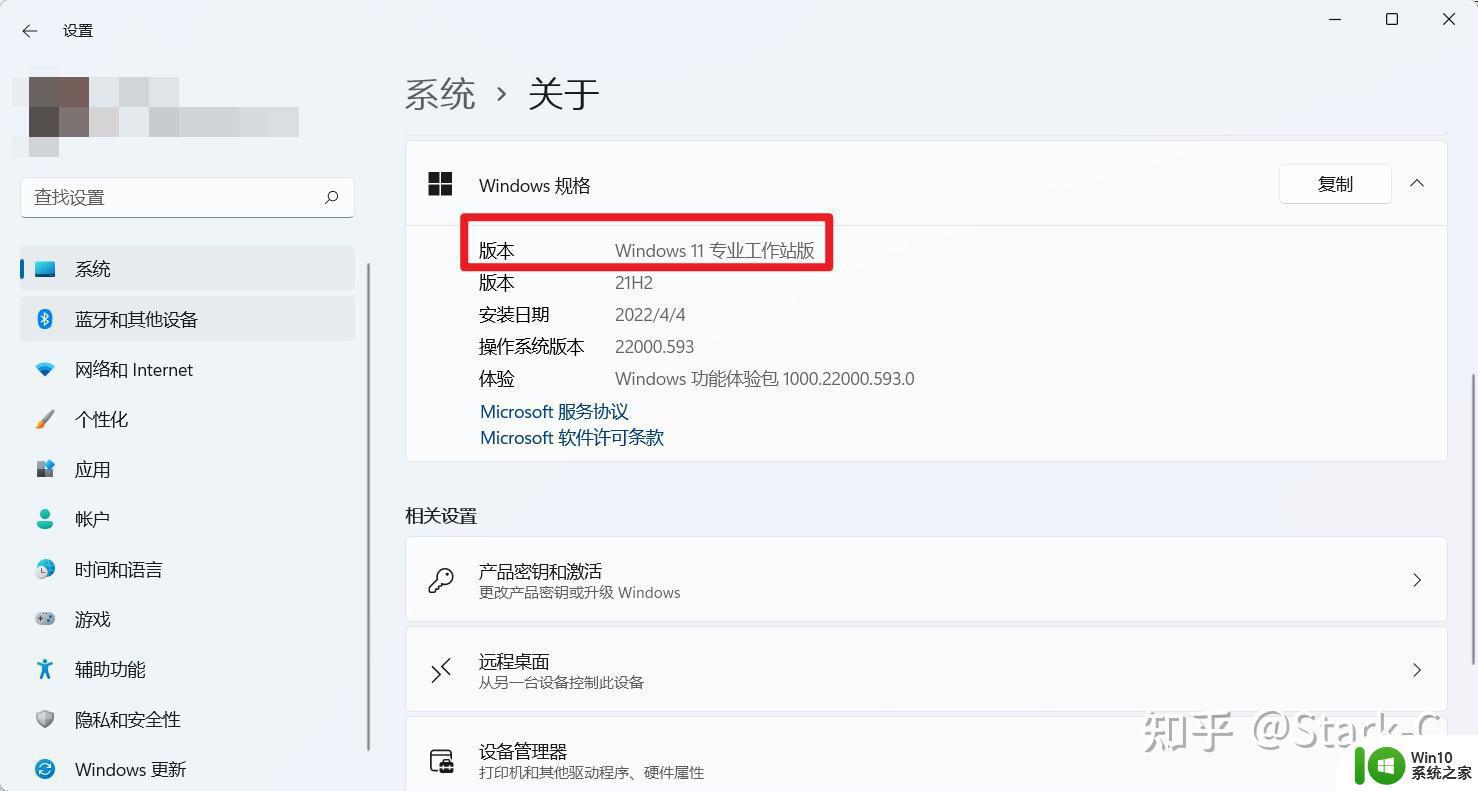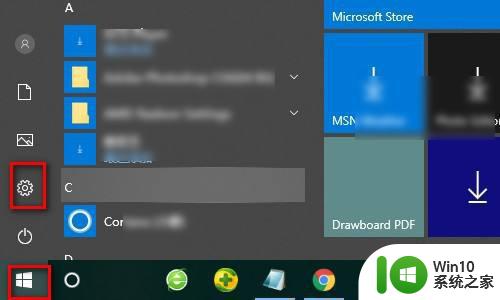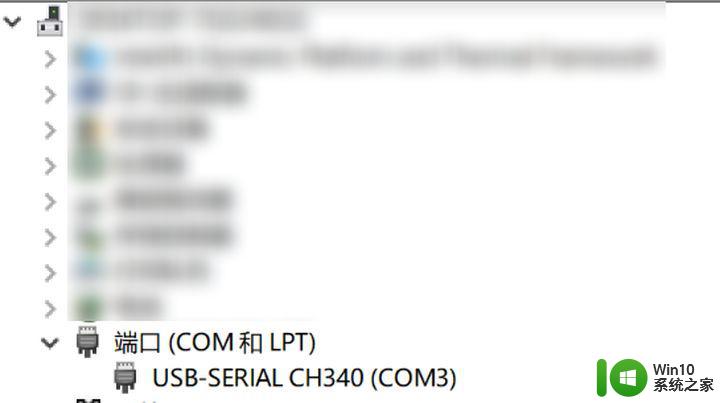装了windows10专业版后装不了ps怎么解决 Windows10专业版安装Photoshop失败怎么办
在使用Windows10专业版时,有时会遇到安装Photoshop失败的问题,这可能是由于系统兼容性或软件安装错误所致。为了解决这个问题,我们可以尝试重新下载Photoshop安装包,确保系统已经更新至最新版本,并关闭防病毒软件等可能影响安装的程序。也可以尝试在安全模式下安装Photoshop,以避免其他程序干扰安装过程。通过这些方法,我们可以有效解决Windows10专业版安装Photoshop失败的困扰。
解决方法:
1、首先若是全新安装的Windows10系统,不是从以前低版本Windows升级到Win10的,可以将系统进行更新到最新。
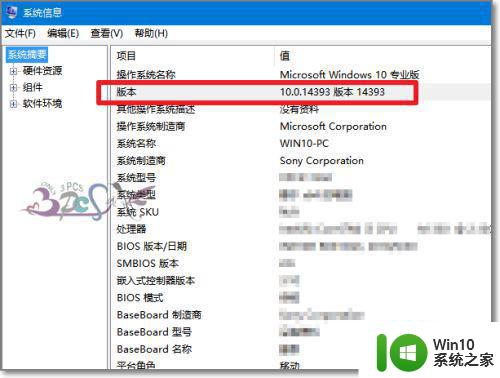
2、在Windows10 1607以前版本是无法打开Photoshop绿色版本的,当升级到1607版本后,可以顺序执行了,当然高版本的Photoshop安装也不是问题了。
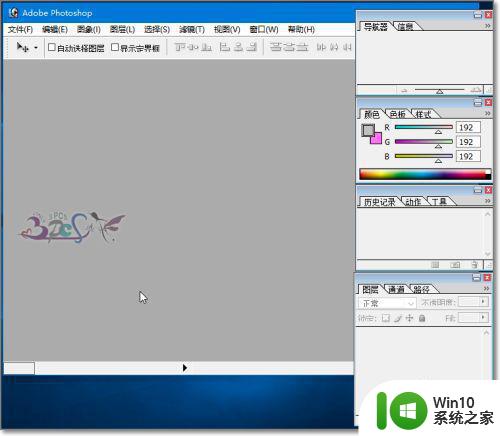
3、若是在旧版本Windows系统上升级到Windows10,原来系统也安装了Photoshop cs6、lr5等,升级后却不无法运行Photoshopcs6、lr5。
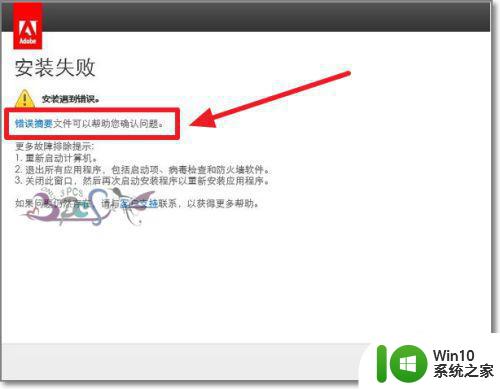
4、这需要将的原来旧版本Photoshop删除清理干净,需要使用到Adobe Creative Suite Cleaner Tool。
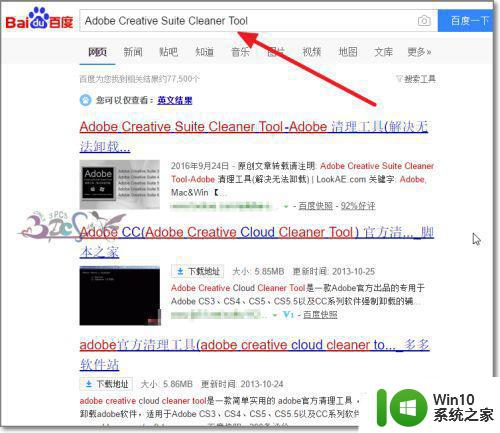
5、百度搜索下载到电脑打开Adobe Creative Suite Cleaner Tool。

6、选择语言,并同意Adobe Creative Suite Cleaner Tool的使用协议。
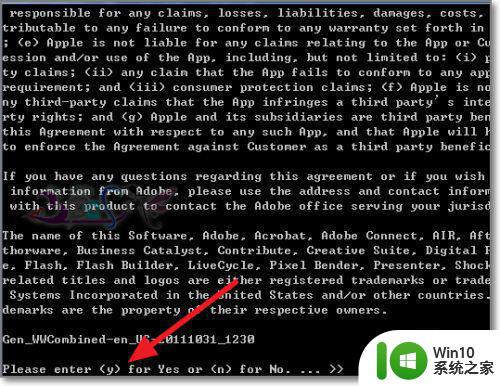
7、选择1清楚所有Adobe相关的软件。
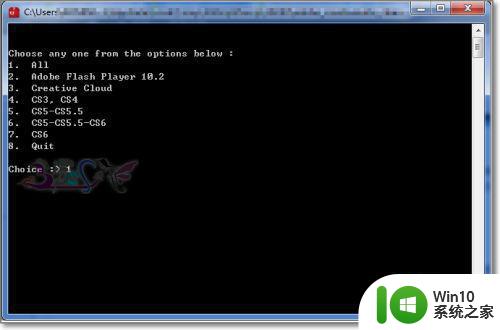
8、然后再次安装新的Photoshop版本,如Photoshop CC在Windows10系统使用广大Photoshop用户反馈良好。

以上就是关于装了windows10专业版后装不了ps怎么解决的全部内容,有出现相同情况的用户就可以按照小编的方法了来解决了。